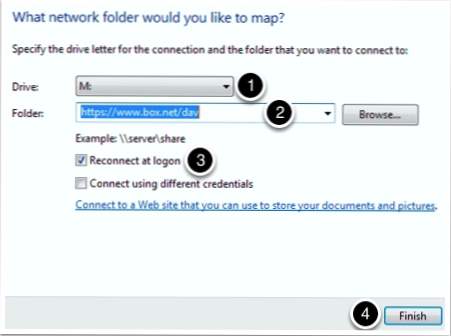
Med Box.net som ger IOS-användare 50 GB utrymme, är deras service definitivt värt att kolla in. Om du vill använda det, kommer mappningsstationer till dina Box.net-mappar att göra överföringsfiler mycket enklare.
1. Klicka på Orb (Start-knappen) och välj Dator från startmenyn.
2. På den horisontella menyn högst upp, välj Kartnätverksenhet.

3. Använd Kör dropdown för att välja önskat körbrev. I mapp textrutan, skriv in följande:https://www.box.net/dav
Se till att Återanslut vid inloggning kryssrutan är markerad.
Klick Avsluta.
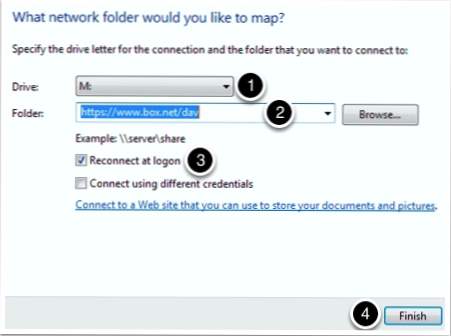
4. När du uppmanas, ange användarnamnet och lösenordet för ditt Box.net-konto. Kolla Kom ihåg mina uppgifter checkbox. Klick ok.

5. Din mappade enhet kommer att skapas med namnet dav (\ [email protected] \ DavWWWRoot).

6. För att ändra namnet på den mappade enheten, högerklicka på enheten och välj Döpa om.

7. Ange önskat namn för din enhet och tryck på Stiga på. Enheten kommer nu att ha det önskade namnet.

Ovanstående steg kommer att skapa en mappad enhet till roten i din Box.net-lagringsmapp. Skapa en mappad enhet till en enskild mapp, kommer du att använda följande adress i steg 3:https://www.box.net/dav/foldername
där mappnamn är namnet på den önskade mappen. Om jag till exempel skulle vilja kartlägga en enhet till dokumentmappen på Box.net skulle jag använda https://www.box.net/dav/documents
Så du kan kartera enheter till hela ditt Box.net-konto, liksom alla mappar som du har inom den.


